آيباد: كيفية إدخال أو إزالة بطاقة SIM
تعلم كيفية الوصول إلى بطاقة SIM على آيباد من آبل من خلال هذا الدليل.

يقوم متصفح Safari الموجود على أجهزة iPhone وiPad بإعلامك بانتظام بالعناصر التي يمكن أن تعرض سلامتك على الإنترنت للخطر. يتضمن ذلك تفاصيل ملفات تعريف الارتباط وأجهزة التتبع والتحذيرات الأخرى للحفاظ على سلامتك. أحد هذه التحذيرات هو أن "اتصالك ليس خاصًا" في Safari، وفي بعض الأحيان، يظهر باستمرار حتى عندما يكون كل شيء على ما يرام.

لذلك، نقدم لك في هذا المقال تسع طرق مختلفة لإصلاح المشكلة. ولكن قبل أن نتطرق إلى هذه الأساليب، دعونا نفهم المزيد عن التحذير "اتصالك ليس خاصًا" في Safari والأسباب الكامنة وراء ذلك.
ما هو "اتصالك ليس خاصًا" في Safari
يتم عرض رسالة خطأ تفيد بأن "اتصالك ليس خاصًا" عندما يتعذر على متصفحك مصادقة اتصال آمن بين موقع الويب وجهازك. وهذا يعني أن متصفحك غير قادر على التحقق مما إذا كان موقع الويب آمنًا أم لا. يمكن لأي متصفح أن يواجه هذه المشكلة بما في ذلك Safari على iPhone وiPad.
لحماية خصوصيتك وأمن بياناتك، يقوم متصفح الويب الخاص بك بفحص شهادة الأمان الخاصة بموقع الويب. قد تتعرض معلوماتك الشخصية لهجمات إلكترونية إذا كانت الشهادة ضعيفة وقديمة.
بشكل عام، هذا يعني أن اتصالك غير آمن، ولا ينبغي تجاهل الخطأ. قد تظهر لك رسالة خطأ كهذه في Safari.

على الرغم من أنه في الغالب تحذير لمساعدتك على البقاء آمنًا، إلا أن هناك أيضًا حالات يكون فيها هذا مجرد خطأ أو خطأ ويكون الموقع الذي تحاول زيارته آمنًا. ومع ذلك، الجزء الجيد هو أن لدينا طرقًا متعددة مجربة ومختبرة للتخلص من هذه المشكلة. اقرأ القسم التالي لمعرفة المزيد.
كيفية تجاوز تحذير "هذا الاتصال ليس خاصًا" في Safari على iPhone
فيما يلي تسع طرق يمكنك من خلالها تجربة حل المشكلة. دعونا نبدأ بمحاولة حذف بيانات التصفح على Safari.
يميل Safari، مثل أي متصفح ويب آخر، إلى تجميع الكثير من البيانات المؤقتة بمرور الوقت. وذلك حتى يتمكن Safari من تحميل بعض العناصر مباشرةً من وحدة التخزين المحلية لديك، بدلاً من تنزيلها عبر الإنترنت في كل مرة. يمكن أن يوفر هذا بعض الوقت، ومع ذلك، يمكن أن يؤدي وجود الكثير من ذاكرات التخزين المؤقت إلى إبطاء متصفحك والتسبب في بعض المشكلات.
ومن ثم، فإن مسح بيانات المتصفح وذاكرة التخزين المؤقت يمكن أن يؤدي إلى إزالة التحذير "اتصالك ليس خاصًا" على مواقع الويب.
الخطوة 1: افتح تطبيق الإعدادات واضغط على Safari.


الخطوة 2: اضغط على “مسح السجل وبيانات موقع الويب”.
الخطوة 3: حدد "مسح السجل والبيانات".
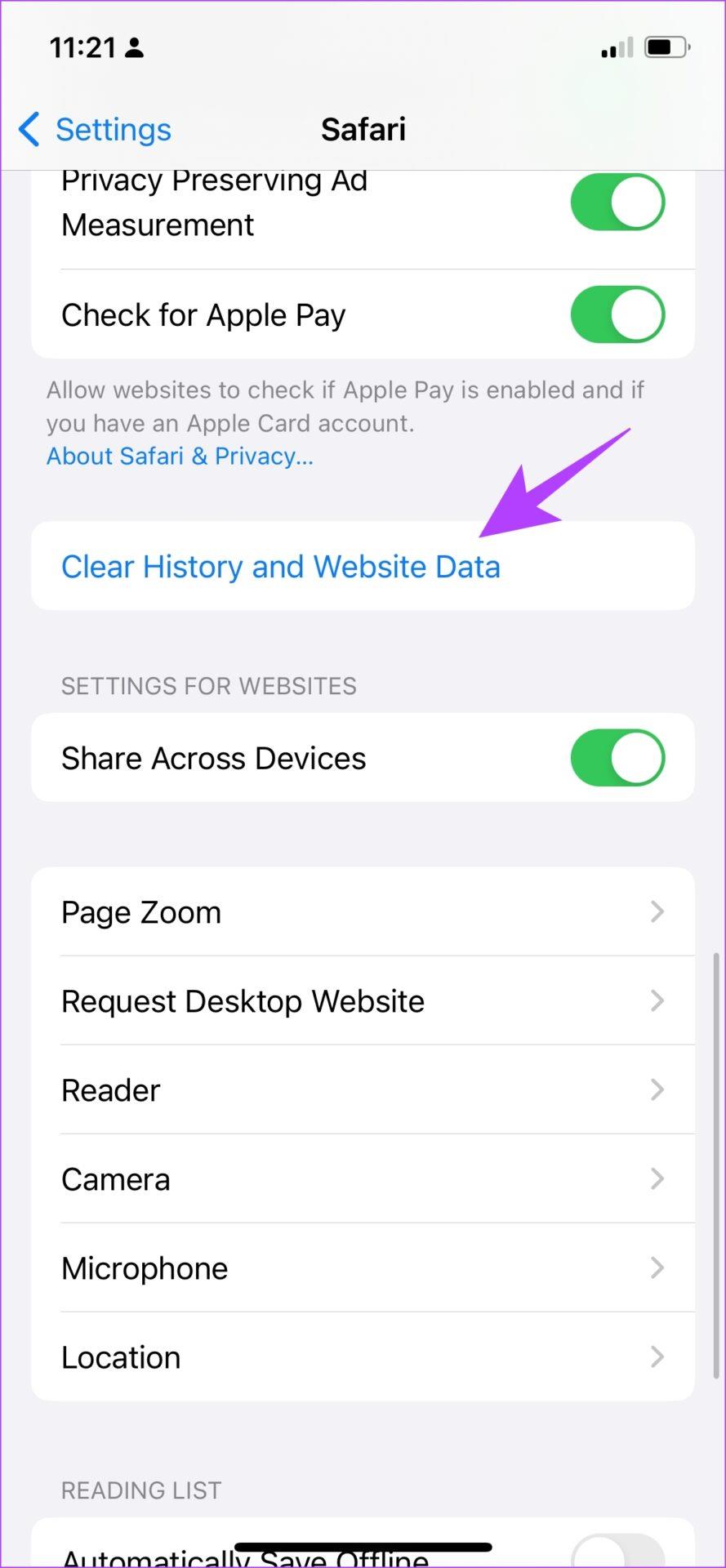
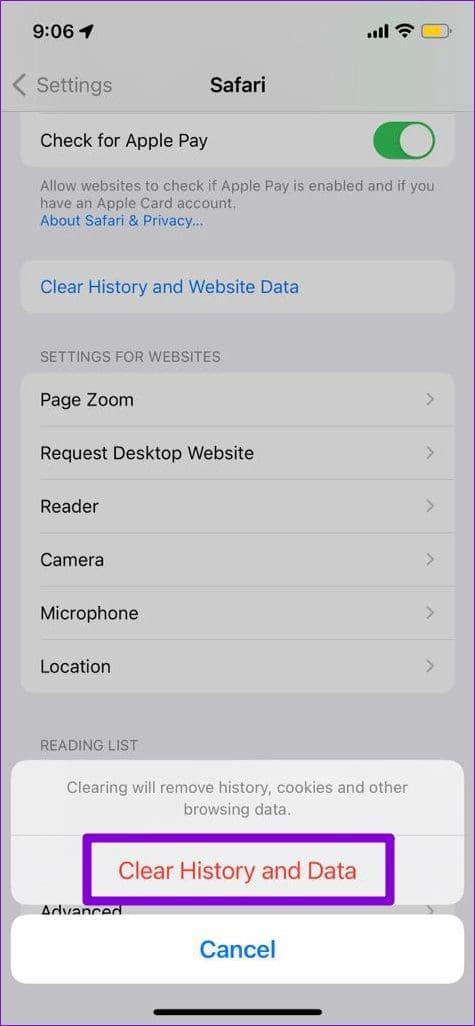
هذا هو كل ما عليك فعله لمسح بيانات التصفح على Safari. إذا لم ينجح ذلك، فلنحاول إعادة تشغيل جهاز iPhone أو iPad أو جهاز التوجيه.
2. أعد تشغيل جهاز iPhone/iPad وجهاز توجيه Wi-Fi
يمكن أن تكون إعادة تشغيل الأجهزة الموجودة في السياق - جهاز iPhone أو iPad وجهاز توجيه Wi-Fi الخاص بك بمثابة حل فعال لهذه المشكلة، على الرغم من أنها تبدو بدائية. لذلك، حاول إيقاف تشغيل جهاز توجيه Wi-Fi وإعادة تشغيله مرة أخرى.
ومع ذلك، إذا كنت تبحث عن خطوات لإعادة تشغيل جهاز iPhone أو iPad، فاتبع ما يلي:
الخطوة 1: أولاً، قم بإيقاف تشغيل جهازك.

الخطوة 2: الآن، اسحب شريط تمرير الطاقة لإيقاف تشغيل الجهاز.
الخطوة 3: بعد ذلك، قم بتشغيل جهازك بالضغط لفترة طويلة على زر الطاقة الموجود على جهاز iPhone الخاص بك.
هذه هي الطريقة التي تقوم بها بإعادة تشغيل جهاز iPhone أو iPad. إذا لم يؤد هذا إلى حل المشكلة، فيمكنك محاولة الوصول إلى موقع الويب باستخدام الوضع الخاص في Safari.
3. استخدم الوضع الخاص
عند عرض صفحة ويب في الوضع الخاص، لن يتم حفظ بياناتك محليًا، ولن يتم تسجيل دخولك إلى أي حساب. وبالتالي، يمكنك محاولة تجاهل الخطأ عن طريق الوصول إلى موقع الويب في الوضع الخاص.
الخطوة 1: اضغط على أيقونة علامات التبويب وحدد أيقونة مجموعات علامات التبويب.

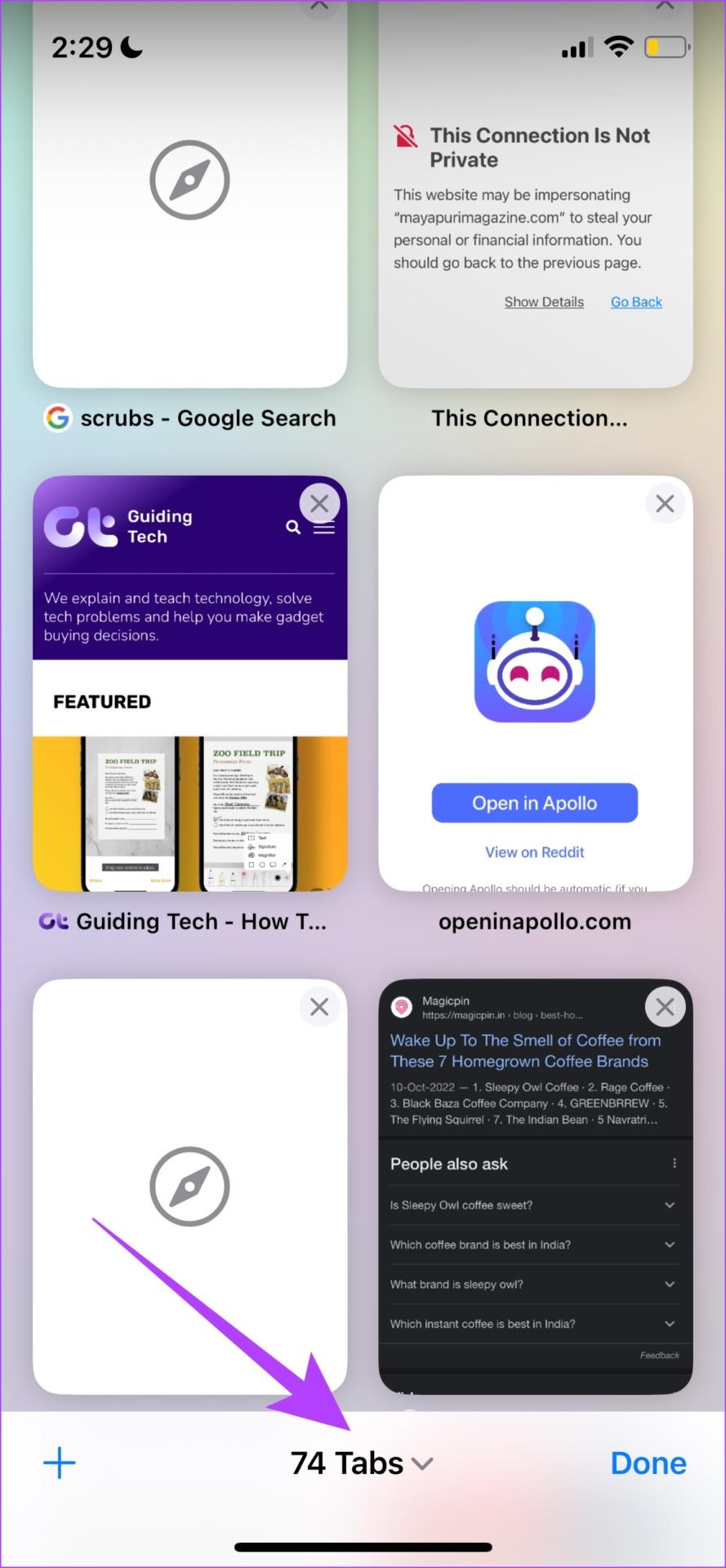
الخطوة 2: الآن، حدد خاص.
الخطوة 3 : اضغط على أيقونة الزائد. سيؤدي هذا إلى فتح علامة تبويب خاصة. يمكنك بعد ذلك عرض الموقع.
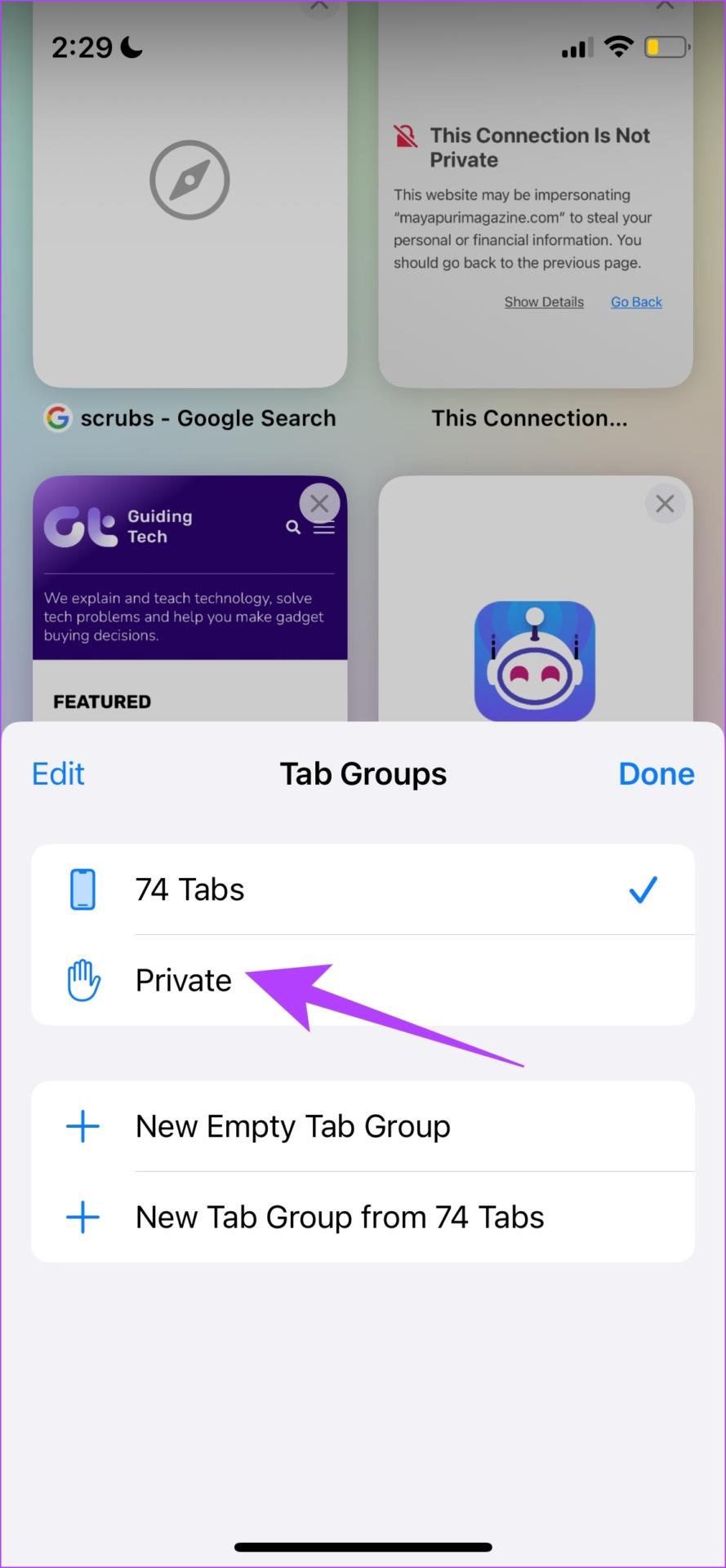
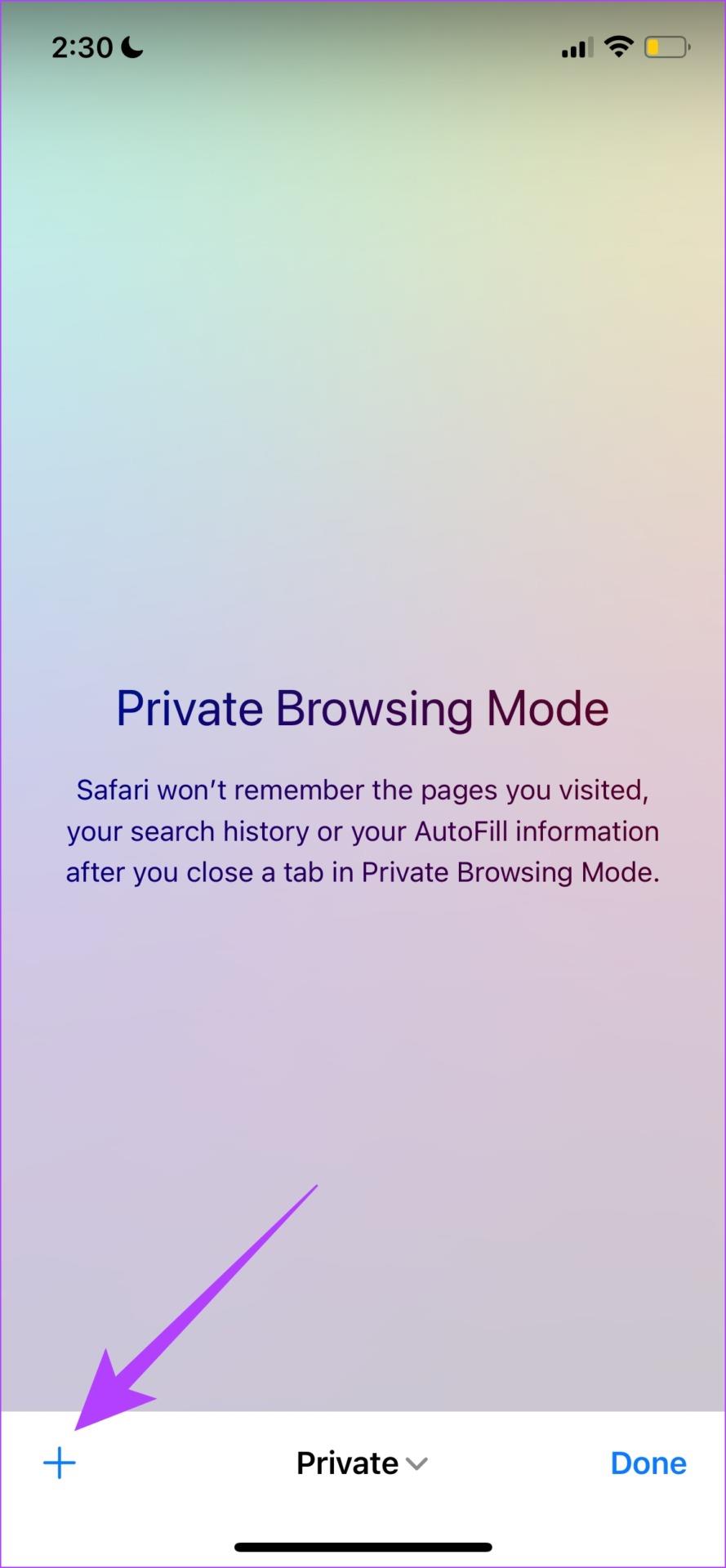
هذه هي الطريقة التي يمكنك من خلالها الوصول إلى موقع ويب في الوضع الخاص. ومع ذلك، قد تواجه رسالة الخطأ هذه إذا كنت تعمل بتاريخ ووقت غير صحيحين. لذلك، دعونا نحاول تصحيحه لإصلاح المشكلة.
4. تحقق من التاريخ والوقت
إليك كيفية التحقق من التاريخ والوقت على جهاز iPhone أو iPad وتصحيحهما وفقًا لذلك.
الخطوة 1: افتح تطبيق الإعدادات وحدد عام.

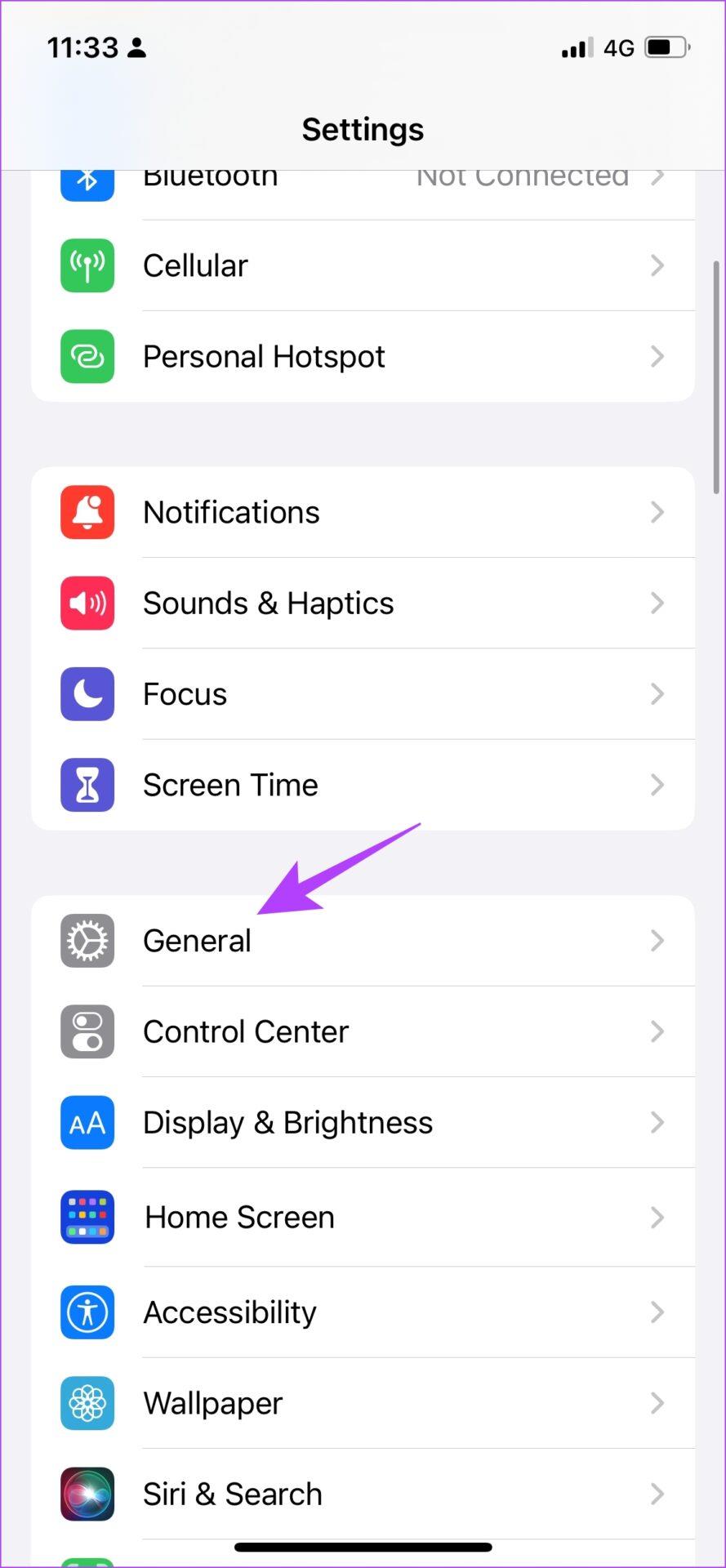
الخطوة 2: الآن، حدد "التاريخ والوقت".
الخطوة 3: قم بتشغيل مفتاح التبديل لـ "التعيين تلقائيًا".
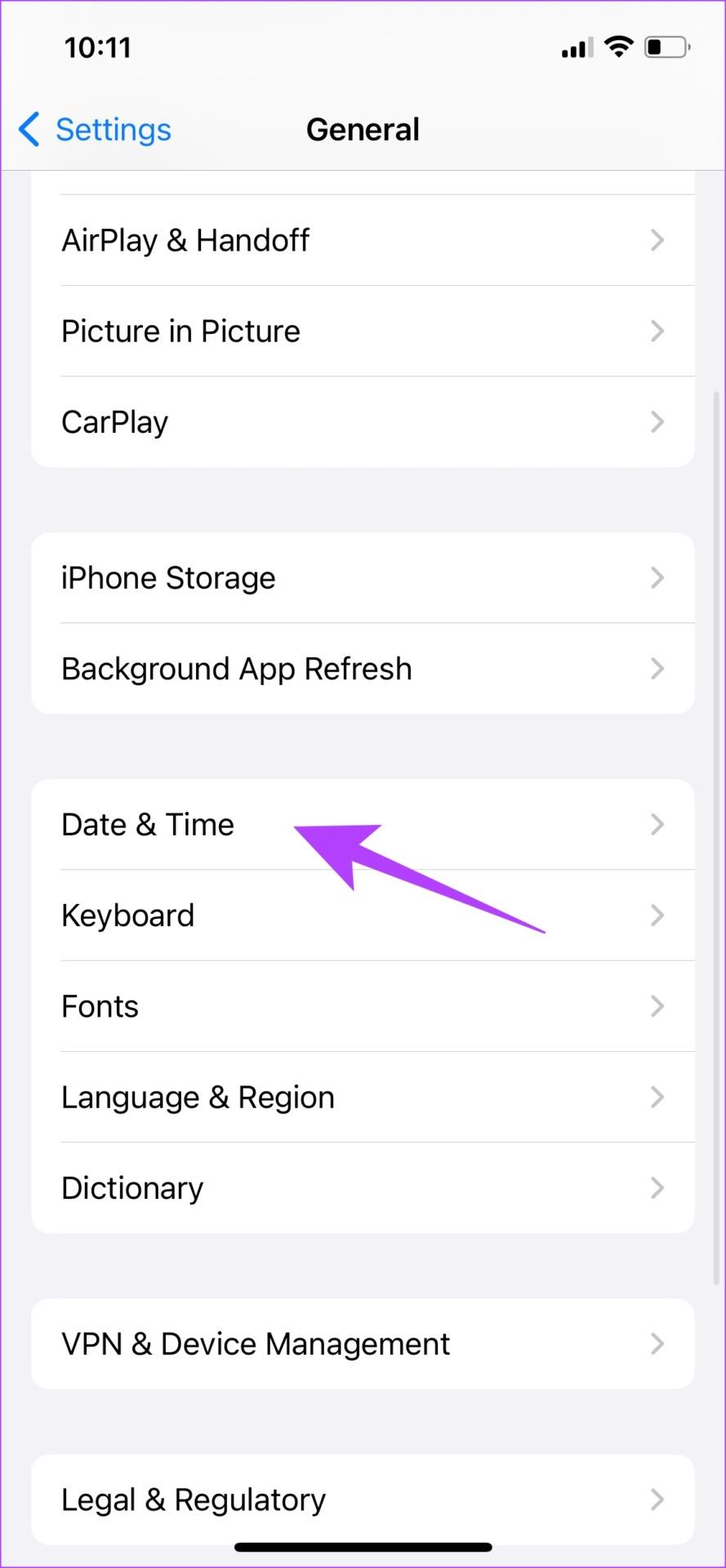

يضمن ذلك ضبط التاريخ والوقت على جهاز iPhone الخاص بك تلقائيًا من الإنترنت، وفقًا لمنطقتك الزمنية. ومع ذلك، إذا لم ينجح هذا أيضًا، فربما حان الوقت للتحقق من عنوان URL لموقع الويب والتأكد من أنك تستخدم HTTPS.
5. عرض مواقع HTTPS فقط
تستخدم مواقع الويب اليوم في الغالب أحدث بروتوكول يسمى HTTPS. ومع ذلك، تميل بعض المواقع أيضًا إلى استخدام بروتوكول HTTP قديم. وهذا أقل أمانًا وغير مشفر مثل بروتوكول HTTPS. لذلك، تأكد من أنك تشاهد دائمًا موقع ويب يعمل على HTTPS. لمعرفة المزيد، اقرأ مقالتنا التي تشرح الاختلافات بين HTTP و HTTPS .

6. قم بتعطيل VPN
VPN هو الوضع الذي يتم من خلاله توجيه حركة المرور الخاصة بك على الإنترنت من خلال خادم خاص. ومع ذلك، إذا كانت هناك أية مشكلات في الخادم، فقد يكون ذلك أحد أسباب ظهور الرسالة "اتصالك ليس خاصًا" في Safari على جهاز iPhone وiPad.
وبالتالي، دعونا نتأكد من تعطيل VPN.
الخطوة 1: افتح تطبيق الإعدادات وحدد عام.
الخطوة 2: حدد "VPN وإدارة الأجهزة".
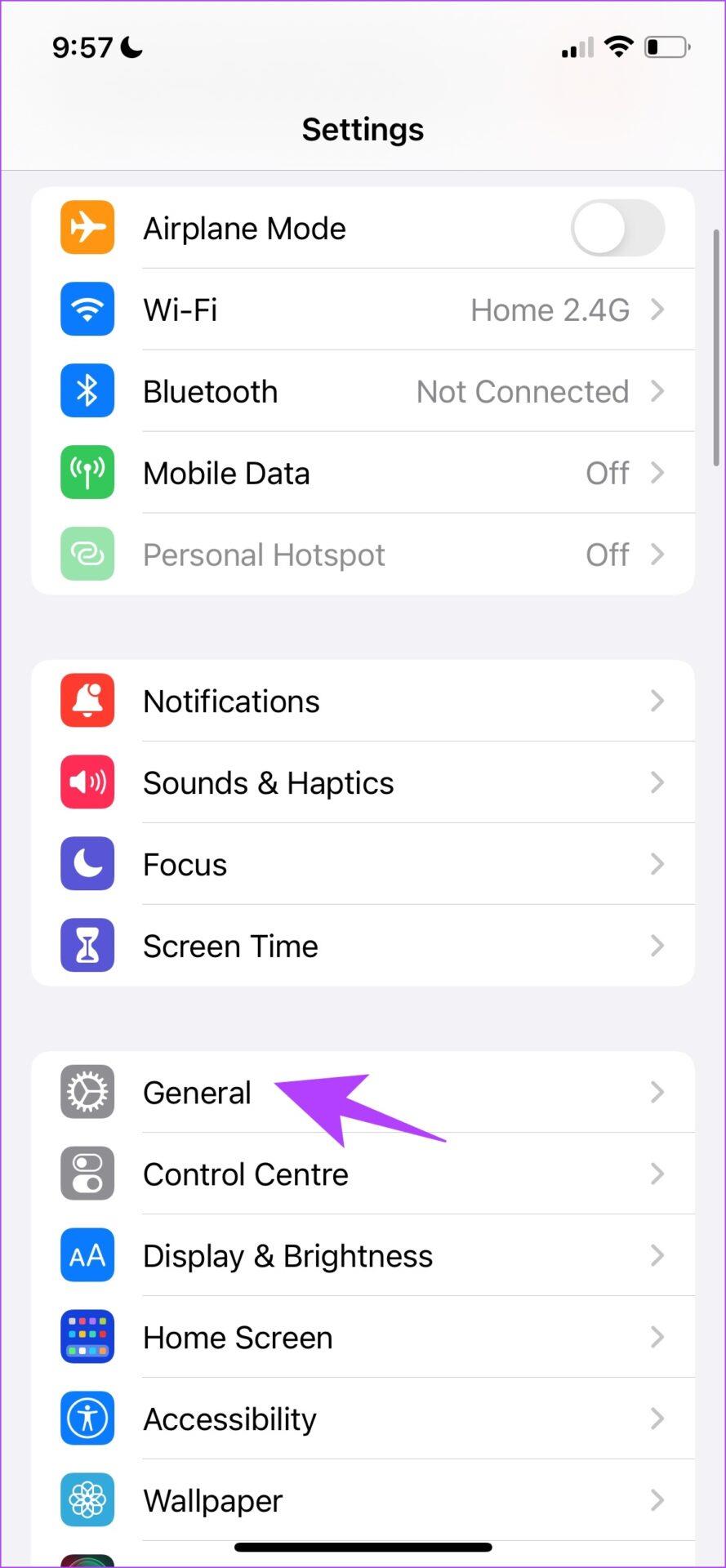

الخطوة 3: تأكد من أنك غير متصل بأي خدمة VPN.

الآن بعد أن عرفنا كيفية تعطيل VPN، هناك خدمة أخرى يمكنها تشغيل تحذير "هذا الاتصال ليس خاصًا" على iPhone، وهي خدمة تستخدم الملحقات عليها. وإليك كيف يمكنك تعطيل نفسه.
7. تعطيل ملحقات الطرف الثالث
يمكن أن تكون الإضافات أدوات مفيدة لحظر المحتوى أو توفير المزيد من الأمان عند استخدام Safari. ومع ذلك، يمكن أن تسبب أيضًا بعض المشكلات، وبالتالي، يمكنك محاولة تعطيلها لمعرفة ما إذا كانت تساعد في تجاوز الخطأ "هذا الاتصال ليس خاصًا" في Safari.
الخطوة 1: افتح تطبيق الإعدادات وحدد Safari.
الخطوة 2: حدد الامتدادات.

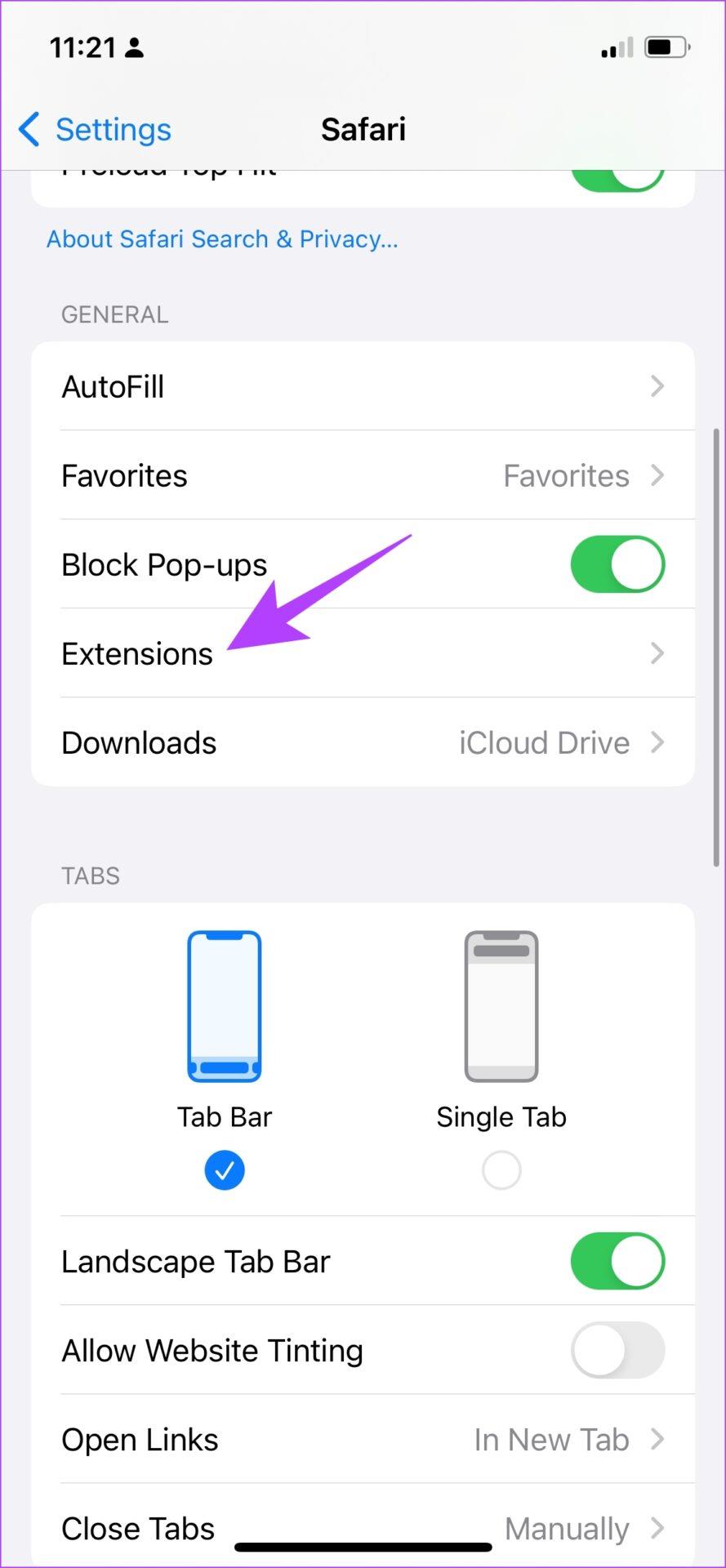
الخطوة 3: اضغط على الامتداد.
الخطوة 4: قم بإيقاف تشغيل التبديل لتعطيل الامتداد.
ملحوظة : نقوم بتعطيل الامتداد الموجود في الصورة للتوضيح فقط. لا يسبب هذا الامتداد أي مشاكل مع Safari.
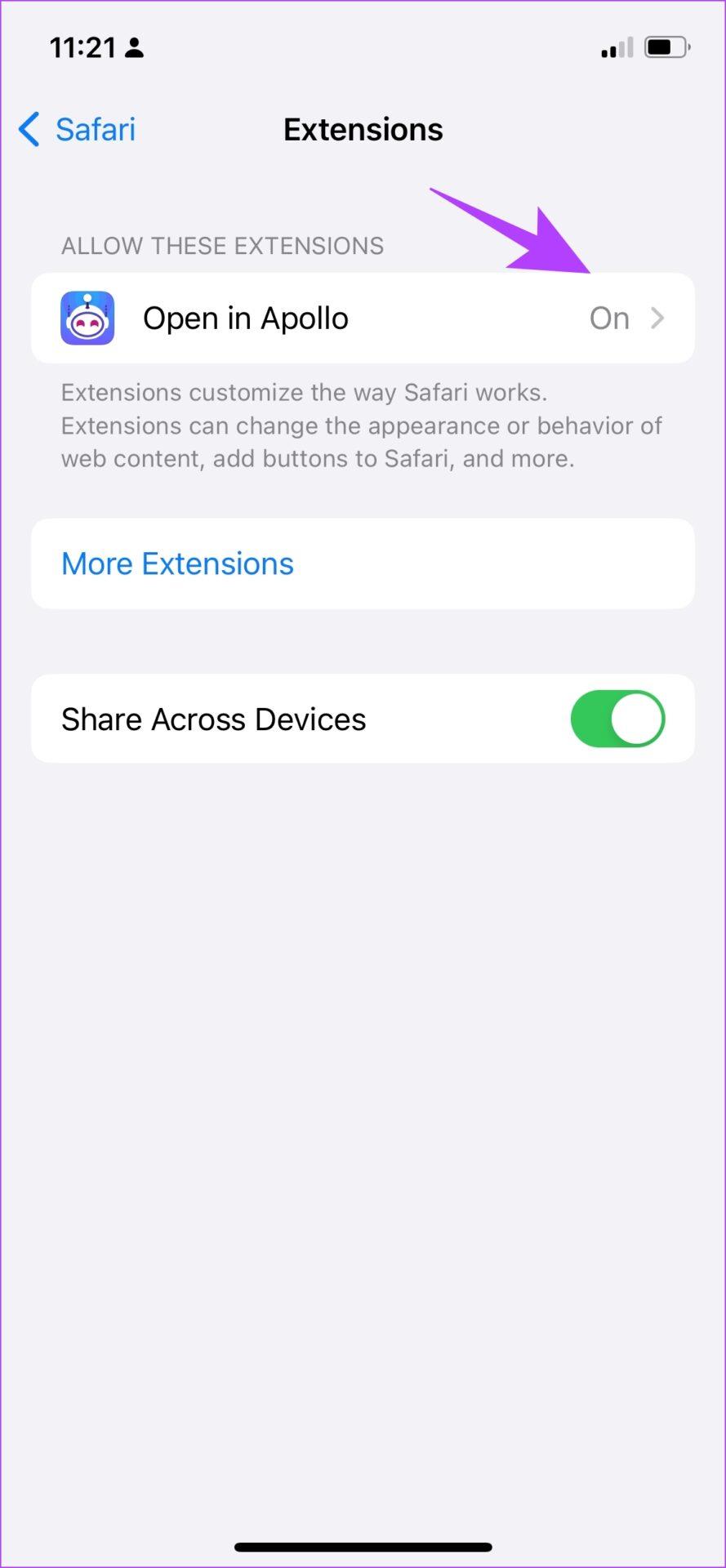
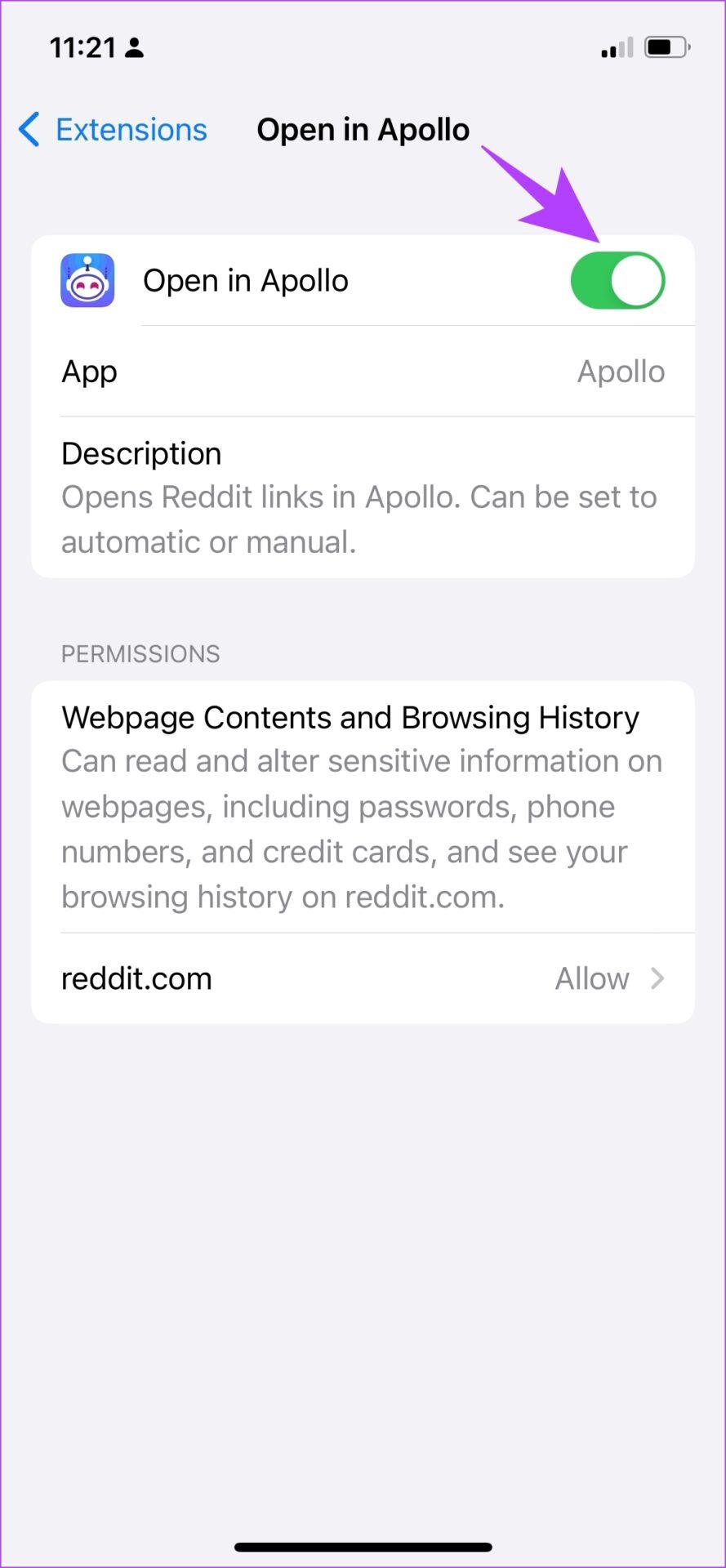
هذه هي الطريقة التي يمكنك من خلالها تعطيل ملحق Safari . ومع ذلك، إذا كنت لا تزال تتلقى التحذير "هذا الاتصال ليس خاصًا"، فيمكنك الانتقال إلى الأقسام القليلة التالية من هذه المقالة، حيث نعرض لك الخيارات كملاذ أخير.
8. استخدم متصفح ويب مختلفًا
على الرغم من أن Safari هو متصفح ويب قوي، إلا أنه ليس خيارًا خاليًا من الأخطاء ولا تشوبه شائبة . لأسباب غير معروفة، قد يكون هناك خطأ في Safari يؤدي إلى ظهور خطأ الاتصال بشكل متكرر.
لذلك، يمكنك تجربة واستخدام بعض العروض الجيدة الأخرى على App Store، مثل Google Chrome أو Mozilla Firefox.
وأخيرًا، على الرغم من أنه غير آمن، يمكنك محاولة تجاوز رسالة الخطأ والوصول إلى الموقع.
9. تجاوز مشكلة "اتصالك ليس خاصًا" في Safari
إذا لم تنجح أي من الطرق المذكورة أعلاه، وكنت ترغب في الوصول إلى موقع الويب بأي ثمن، فيمكنك ببساطة تجاوز تحذير الخطأ. ومع ذلك، فإننا نوصي بعدم القيام بذلك لأن ذلك قد يسبب بعض الضرر المحتمل لسلامتك عبر الإنترنت.
إذا كان بإمكانك الاتصال بمطور الويب والتأكد من أسباب رسالة الخطأ هذه، فسيكون هذا خيارًا أفضل.
الخطوة 1: حدد إظهار التفاصيل في رسالة الخطأ.
الخطوة 2: اضغط على "زيارة هذا الموقع".
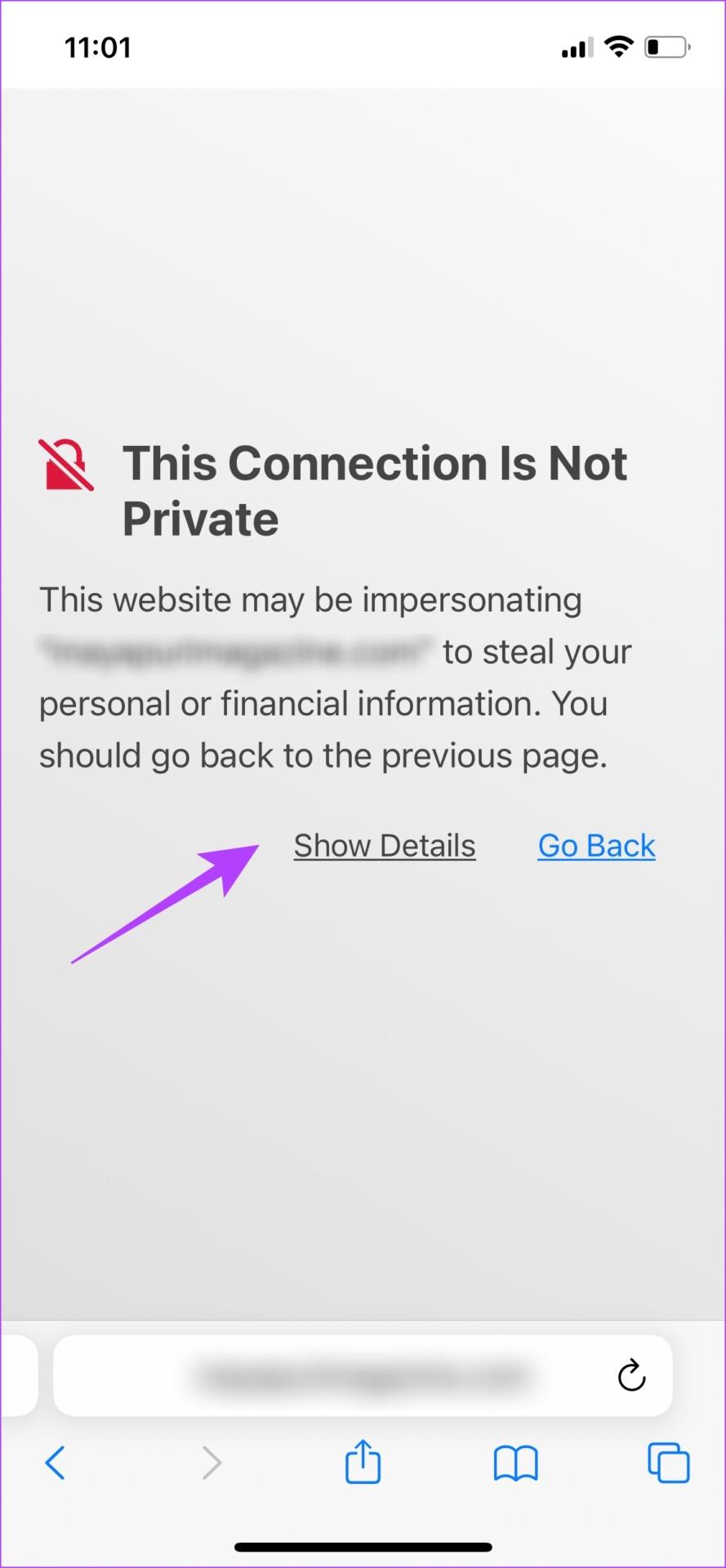
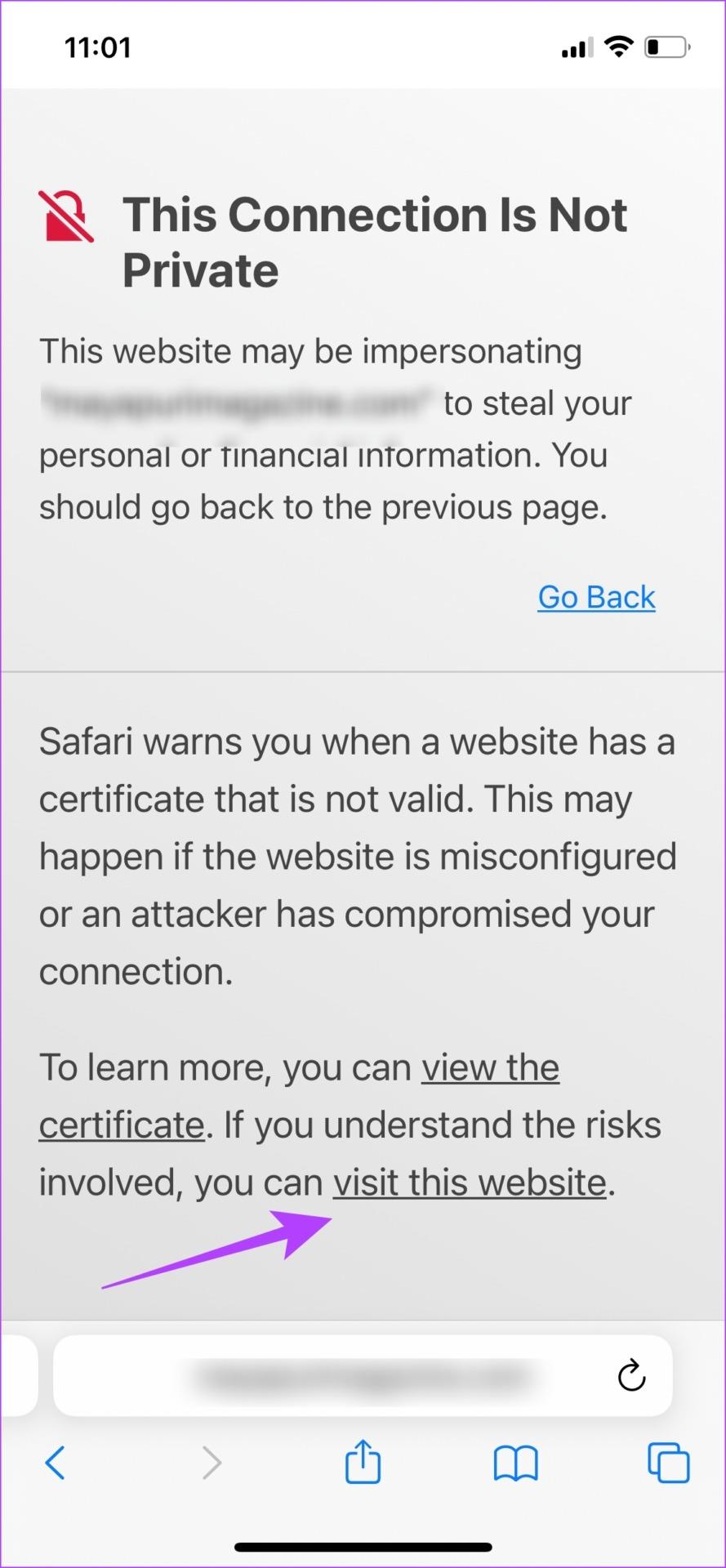
الخطوة 3: أخيرًا، اضغط على زيارة موقع الويب لفتحه.

إذن، هذه هي كل الطرق التي يمكنك من خلالها حل هذه المشكلة. ومع ذلك، إذا كان لا يزال لديك أي أسئلة، فيمكنك قراءة قسم الأسئلة الشائعة أدناه.
الأسئلة الشائعة حول "اتصالك ليس خاصًا" في Safari
1. هل من الآمن تجاوز تحذير "اتصالك ليس خاصًا"؟
لا، إلا إذا كنت متأكداً تماماً من أن محتويات الموقع الإلكتروني آمنة للوصول إليها.
2. ما هي شهادة SSL؟
إنها شهادة رقمية تتحقق من هوية موقع الويب وتوفر اتصالاً مشفرًا. من الآمن زيارة مواقع الويب التي تحتوي على شهادات SSL.
3. هل سيتم اختراق متصفحي إذا رأيت هذا التحذير؟
لا، لم يتم اختراقه. سبب المشكلة في الغالب هو الموقع.
4. لماذا أحصل على هذا التحذير عندما أستخدم شبكة Wi-Fi عامة؟
يمكنك الحصول على هذا التحذير عند استخدام الشبكات العامة لأن شهادات الأمان الخاصة بالشبكة قد لا تكون على مستوى العلامة. في هذه الحالة، نقترح عليك مراجعة هذه النصائح لاستخدام شبكة Wi-Fi العامة بأمان .
5. ما هي الإجراءات الأخرى التي يمكنني اتخاذها لحماية Safari؟
يمكنك حظر أدوات التتبع التابعة لجهات خارجية، وتعطيل ملفات تعريف الارتباط، وزيارة مواقع الويب التي يمكن الوصول إليها بشكل آمن في Safari.
6. كيف يمكنني التحقق مما إذا كان موقع الويب آمنًا أم لا؟
يمكنك استخدام هذا الموقع للتحقق مما إذا كان الموقع الذي تريد الوصول إليه آمنًا أم لا.
تصفح سفاري بأمان
هذه هي جميع الطرق التي يمكنك استخدامها لإصلاح تحذير "هذا الاتصال ليس خاصًا" على جهاز iPhone وiPad. ومع ذلك، انتبه إلى أن هذا التحذير لا يظهر دائمًا نتيجة لوجود خطأ ما، وقد يعني ذلك تعرض موقع الويب للاختراق. ولذلك، فمن الممارسات الجيدة الابتعاد عن مثل هذه المواقع. ابقوا آمنين يا قوم!
تعلم كيفية الوصول إلى بطاقة SIM على آيباد من آبل من خلال هذا الدليل.
في هذا المنشور نتناول كيفية حل مشكلة حيث لا تعمل ميزات الملاحة والـ GPS بشكل صحيح على هاتف آبل آيفون.
إذا تم تعطيل حسابك في App Store و iTunes، اكتشف كيف يمكنك استعادة الوصول بسهولة مع خطوة بخطوة مفيدة.
لتتبع الأماكن التي زرتها مؤخرًا، إليك كيفية التحقق من سجل مواقعك على iPhone وiPad وMac.
هل تريد إعادة تسمية صورة أو مقطع فيديو على جهاز iPhone أو iPad؟ فيما يلي بعض الطرق المختلفة للقيام بذلك بسرعة وكفاءة.
هل لديك جهات اتصال معينة تستخدمها بشكل متكرر؟ إليك كيفية إضافة جهات الاتصال أو إزالتها من المفضلة على جهاز iPhone الخاص بك.
هل تنفد بطارية iPhone أثناء الشحن؟ فيما يلي بعض الحلول البسيطة والفعالة لإصلاح مشكلة استنزاف بطارية iPhone أثناء الشحن.
هل تواجه صعوبة في إدارة الملفات على جهاز Mac وiPhone؟ استخدم هذه الطرق السبعة الأسهل لتنظيم الملفات وإدارتها دفعة واحدة مثل المحترفين.
هل تتساءل أين ذهبت كل أو بعض جهات الاتصال الخاصة بك على جهاز iPhone الخاص بك؟ فيما يلي 5 طرق مضمونة لاستعادة جهات الاتصال المحذوفة على جهاز iPhone الخاص بك.
هل أنت غير قادر على عرض صور DNG التي قمت بالتقاطها على جهاز iPhone الخاص بك؟ إليك كيفية تحويل صور RAW إلى JPG على جهاز iPhone الخاص بك!







